如何在Windows 10系統中延長暫停更新的時限
在Windows 10系統中,使用者雖然可以暫停系統更新,但預設的暫停期限僅為35天。當這期限過去後,系統會強制要求使用者先完成一次更新。為解決這個問題,本文將為您詳細介紹如何在Windows 10中延長系統更新的暫停週期的操作方法。 php小編百草特別整理了以下內容,以便更好地幫助您理解這項技術。
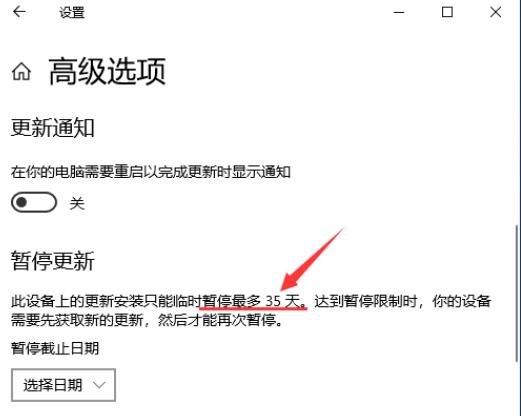
操作方法
#1、"win R"快速鍵開啟執行,輸入"regedit"回車開啟。
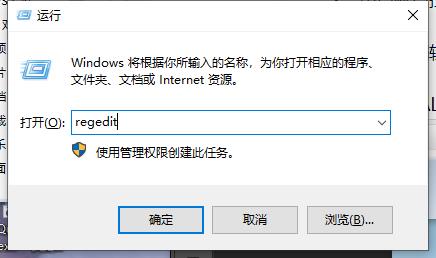
2、進入到登錄編輯器粗視窗後,將"HKEY_LOCAL_MACHINESOFTWAREMicrosoftWindowsUpdateUXSettings"複製貼上到上方網址列中並回車定位到此。
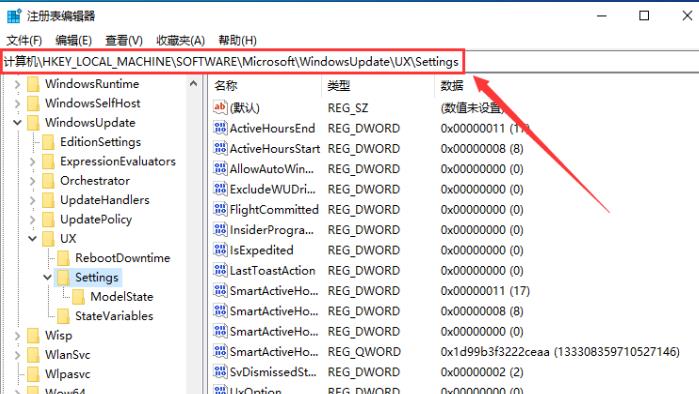
3、接著右鍵右側空白處,選擇"新建"一個"DWORD值"。
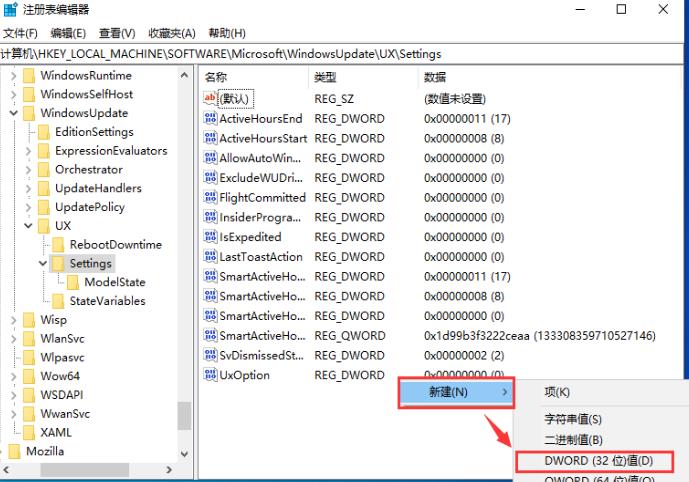
4、然後將其命名為"FlightSettingsMaxPauseDays"。
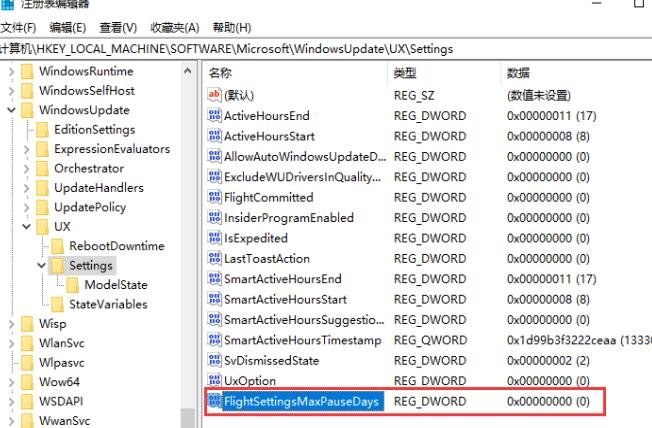
5、雙擊"FlightSettingsMaxPauseDays"值,在開啟的視窗介面中,勾選"基數"中的"十進位",並在"數值資料"中輸入想若要暫停更新的時間天數,最後點選"確定"儲存即可。
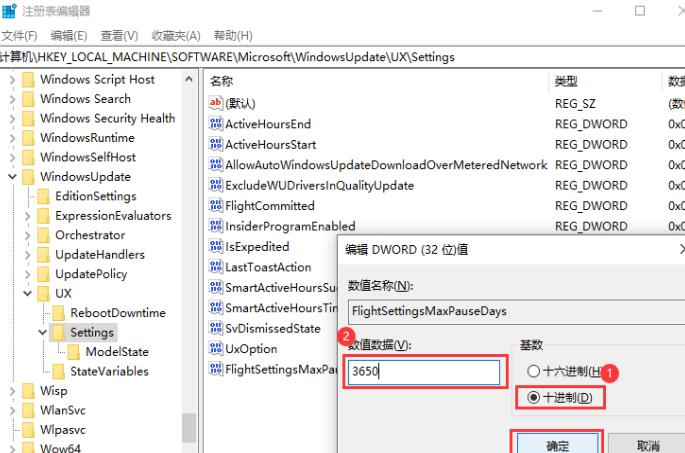
扩展阅读
| 系统设置 | |||
| 自訂記事本背景顏色 | 移除桌面圖示背景藍色底色 | 停用Xbox遊戲列 | 尋找設定搜尋設定找不到 |
| # #停用自動維護功能 | 停用存取任務權限 | #禁止網域成員電腦變更帳號 | |
| 修改註冊表提升開機速度 | 阻止自動安裝應用程式 | 輸入法相容性設定 | |
| #調整遊標閃爍速率 | 隱藏關閉工作列音量圖示 | #停用啟動延遲功能 | ##關閉桌面行事曆顯示|
| 管理員設定了系統原則 | #停用分割畫面功能 | 桌面圖示總是重新排列 | 關閉啟動延遲 |
| #啟用黑暗模式 | #停用登入歡迎畫面 | 設定隱藏式字幕顏色 | 鍵盤Shift鍵被鎖定 |
| 藍牙裝置連線音量自動設定100% | #叮咚的提示音怎麼關閉 | 不符合密碼原則規格 | 低電量通知設定 |
| 滑鼠指標軌跡功能 | 退出時不儲存桌面設定 | 取代原有舊版字體 | 如何設定顯示星期幾 |
| 雙系統如何設定預設系統 | #停用滑鼠喚醒電腦功能 | 進階共享設定無法儲存 | 自訂螢幕休眠時間 |
| #輸入法顯示已停用怎麼恢復 | 工作列自動隱藏設定 | 按W鍵觸發手寫筆功能 | 網路ID變灰色無法修改 |
| 音量調整設定為垂直顯示 | #小智桌面開機自動啟動後提示模組初始化失敗 | Win10系統無法正常關機 | #win10電腦螢幕變窄了 |
| win10小智桌面待辦分區恢復 | 設定開始功能表不顯示常用應用程式 | 關閉通知 | 音訊品質最佳化 |
| 隱藏工作列托盤圖示 | ##「行事曆不顯示假日 | 關閉操作提示音 | 桌面背景消失 |
| 顏色濾鏡像功能 | 更改工作組名稱 | ###############################關閉預設共用功能 | |
| Win10藍色選取方塊 | 螢幕保護程式設定未生效 | 設定不顯示最常用應用 | 開啟同步設定 |
| 退出時清除文件打開歷史 | 桌面視窗管理器永久關閉 | 聲音視覺化通知 | 聲音輸出裝置 |
| 自動清除文件歷史記錄 | #管理右鍵選單功能 | 字體平滑關閉 | 打字時標籤異常跳動 |
| #設定不待機 | |||
| ##關閉系統提示音 | Win10刷新桌面很慢 | #Win10介面顯示不全 | |
以上是如何在Windows 10系統中延長暫停更新的時限的詳細內容。更多資訊請關注PHP中文網其他相關文章!

熱AI工具

Undresser.AI Undress
人工智慧驅動的應用程序,用於創建逼真的裸體照片

AI Clothes Remover
用於從照片中去除衣服的線上人工智慧工具。

Undress AI Tool
免費脫衣圖片

Clothoff.io
AI脫衣器

Video Face Swap
使用我們完全免費的人工智慧換臉工具,輕鬆在任何影片中換臉!

熱門文章

熱工具

記事本++7.3.1
好用且免費的程式碼編輯器

SublimeText3漢化版
中文版,非常好用

禪工作室 13.0.1
強大的PHP整合開發環境

Dreamweaver CS6
視覺化網頁開發工具

SublimeText3 Mac版
神級程式碼編輯軟體(SublimeText3)
 Bootstrap圖片居中需要用到flexbox嗎
Apr 07, 2025 am 09:06 AM
Bootstrap圖片居中需要用到flexbox嗎
Apr 07, 2025 am 09:06 AM
Bootstrap 圖片居中方法多樣,不一定要用 Flexbox。如果僅需水平居中,text-center 類即可;若需垂直或多元素居中,Flexbox 或 Grid 更合適。 Flexbox 兼容性較差且可能增加複雜度,Grid 則更強大且學習成本較高。選擇方法時應權衡利弊,並根據需求和偏好選擇最適合的方法。
 c上標3下標5怎麼算 c上標3下標5算法教程
Apr 03, 2025 pm 10:33 PM
c上標3下標5怎麼算 c上標3下標5算法教程
Apr 03, 2025 pm 10:33 PM
C35 的計算本質上是組合數學,代表從 5 個元素中選擇 3 個的組合數,其計算公式為 C53 = 5! / (3! * 2!),可通過循環避免直接計算階乘以提高效率和避免溢出。另外,理解組合的本質和掌握高效的計算方法對於解決概率統計、密碼學、算法設計等領域的許多問題至關重要。
 網頁批註如何實現Y軸位置的自適應佈局?
Apr 04, 2025 pm 11:30 PM
網頁批註如何實現Y軸位置的自適應佈局?
Apr 04, 2025 pm 11:30 PM
網頁批註功能的Y軸位置自適應算法本文將探討如何實現類似Word文檔的批註功能,特別是如何處理批註之間的間�...
 xml怎麼轉換成圖片形式文件
Apr 03, 2025 am 08:27 AM
xml怎麼轉換成圖片形式文件
Apr 03, 2025 am 08:27 AM
可將 XML 轉換為圖片形式文件的方法有多種:使用軟件:Altova XMLSpy、Oxygen XML Editor、XML Viewer 等。使用在線工具:XML to Image、Convert XML to Image、Free Online XML to Image Converter 等。
 wordpress文章列表怎麼調
Apr 20, 2025 am 10:48 AM
wordpress文章列表怎麼調
Apr 20, 2025 am 10:48 AM
有四種方法可以調整 WordPress 文章列表:使用主題選項、使用插件(如 Post Types Order、WP Post List、Boxy Stuff)、使用代碼(在 functions.php 文件中添加設置)或直接修改 WordPress 數據庫。
 Bootstrap如何讓圖片在容器中居中
Apr 07, 2025 am 09:12 AM
Bootstrap如何讓圖片在容器中居中
Apr 07, 2025 am 09:12 AM
綜述:使用 Bootstrap 居中圖片有多種方法。基本方法:使用 mx-auto 類水平居中。使用 img-fluid 類自適應父容器。使用 d-block 類將圖片設置為塊級元素(垂直居中)。高級方法:Flexbox 佈局:使用 justify-content-center 和 align-items-center 屬性。 Grid 佈局:使用 place-items: center 屬性。最佳實踐:避免不必要的嵌套和样式。選擇適合項目的最佳方法。注重代碼的可維護性,避免犧牲代碼質量來追求炫技
 如何讓Element UI中同一行相鄰列的高度自動適應內容?
Apr 05, 2025 am 06:12 AM
如何讓Element UI中同一行相鄰列的高度自動適應內容?
Apr 05, 2025 am 06:12 AM
如何讓同一行相鄰列的高度自動適應內容?在網頁設計中,我們經常會遇到這樣的問題:當一個表格或行內的多...







